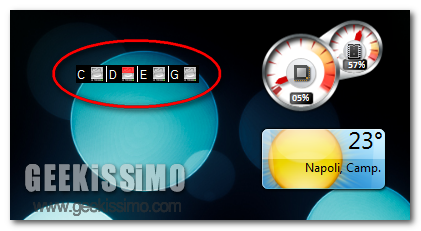
Sia i PC fissi che quelli portatili, generalmente, risultano equipaggiati di un apposito led grazie al quale monitorare il funzionamento dell’hard disk e rendersi dunque conto dell’effettiva attività di quest’ultimo mediante un sol colpo d’occhio.
Tuttavia non è poi così raro che il led in questione smetta di funzionare correttamente e non sia più in grado di assolvere in maniera efficace alla funzione alla quale è preposto o, ancora, non è da dare per scontato il fatto che sia annesso al PC in uso.
Nel caso in cui ci si ritrovasse ad avere a che fare con una delle due sopracitate situazioni o qualora, per un qualsiasi altro motivo, non si abbia la possibilità di tenere sotto controllo il led relativo al disco fisso è possibile servirsi di Free HDD Led.
Si tratta di un applicativo gratuito ed utilizzabile senza alcun problema su tutti gli OS Windows che funge da valida alternativa al led del disco fisso permettendo di visualizzare il tutto direttamente sul proprio desktop mediante una sorta di widget collocabile in qualsivoglia punto, così come illustrato anche nello screenshot d’esempio.
Un utilizzo eccessivo dell’hard disk verrà segnalato mediante colorazione rossa mentre invece un utilizzo normale mediante colorazione blu.
Tutte le opzioni concernenti Free HDD Led risultano accessibili previo click destro sull’apposita icona posta nella system tray da cui, ad esempio, sarà possibile scegliere se inizializzare l’applicativo in corrispondenza dell’avvio del sistema oppure no o, ancora, personalizzare la frequenza di aggiornamento della colorazione del widget ecc…
Prima di procedere al download va inoltre sottolineato che Free HDD Led è un software portatile e che quindi potrà essere utilizzato senza dover eseguire alcun processo di installazione.
Download | Free HDD Led

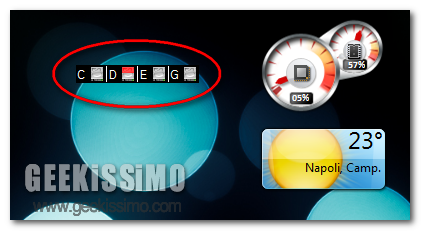
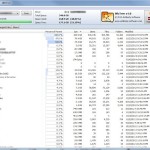

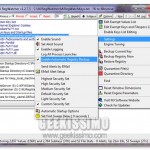
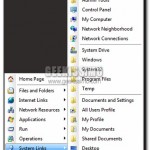

Prima di tutto grazie per aver recensito il mio programma! (da questo capite che sono l'autore )
)
Un'unica nota: i colori rosso/blu non indicano l'intensità di utilizzo dell'hd, ma le operazioni di scrittura (rosso) e lettura (blu).